크롬 브라우저 검색창 활용팁 2가지
IT,PC,모바일,스마트폰 정보와 팁 그리고 제품리뷰와 생활정보
크롬 브라우저 검색창 활용팁 2가지
크롬 브라우저를 사용하신다면 유용하게 사용할수있는 팁 2가지를 알려 드리도록 하겠습니다. 하나는 검색엔진 수정을 통해서 내가 자주 가는 사이트에 검색을 할수 있는 방법과 또 다른 한가지는 크롬 브라우저에서 구글 캘린더에 바로 일정을 추가 하는 방법입니다. 인터넷에 찾아보면 이외에도 크롬 검색창 (ominibox) 를 이용한 다양한 팁들이 있는데요. 일단 이번 포스팅에서는 앞에서 말했던 두가지에 대해서 다뤄 보겠습니다.
첫번째, 크롬 브라우저에서 검색엔진 편집해서 자주가는 사이트 추가하기
크롬브라우저에서는 기본 검색엔진은 구글로 되어 있습니다. 하지만 필요할때마다 내가 원하는 검색엔진을 사용해서 검색을 해볼수가 있습니다. 여기에 내가 원하는 사이트를 추가해서 해당 사이트에서 필요한 내용을 바로 검색해 볼수도 있죠. 여기에는 쿠팡같은 쇼핑몰도 추가할수 있습니다. 검색엔진관련 수정을 하기 위해서는 간단하게 검색창에서 마우스 우클릭을 누르시면 아래 보시는 이미지처럼 "검색엔진 변경" 메뉴를 클릭을 하시면 됩니다.
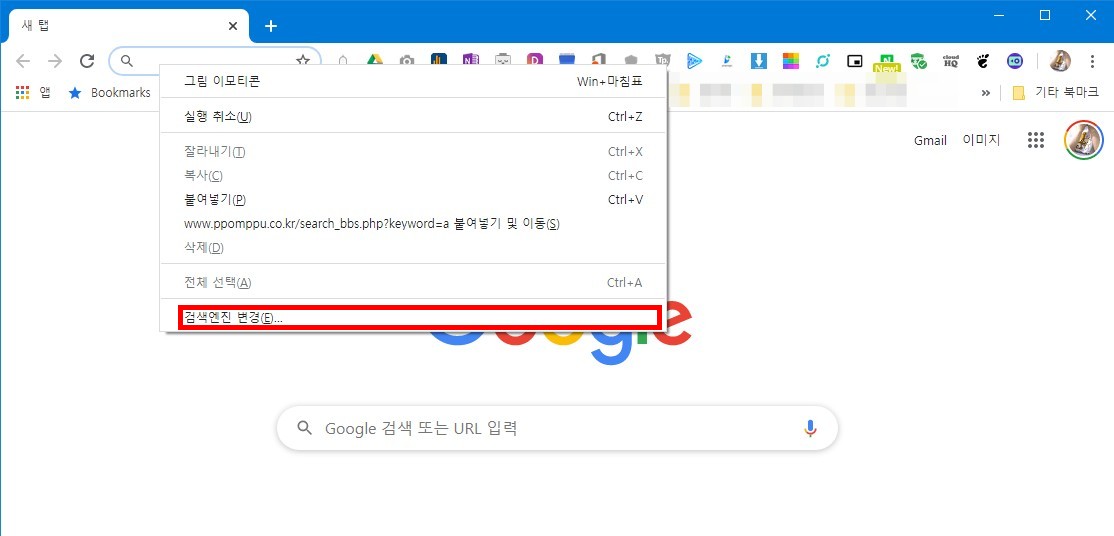
여기에서 검색엔진을 추가 하기위해서는 검색엔진에 추가할 URL 이 필요한데요. URL 은 추가 하고 싶은 사이트에서 일단 아무거나 검색을 한후에 주소창에 있는 URL 을 복사해서 사용하시면 됩니다. 뽐뿌 사이트의 경우에는 아래와 같이 URL 을 확인 할수 있습니다. 여기에서 검색어는 입력한 검색어는 추가할때 %s 로 대체 하게 됩니다.

추가를 눌러서 아래 이미지처럼 추가를 하시면 됩니다. 그러면 오른쪽 이미지처럼 검색창에서 해당 키워드를 입력을 하고 tab 을 누르시면 해당 사이트에서 검색을 할수가 있습니다. 간단하죠?
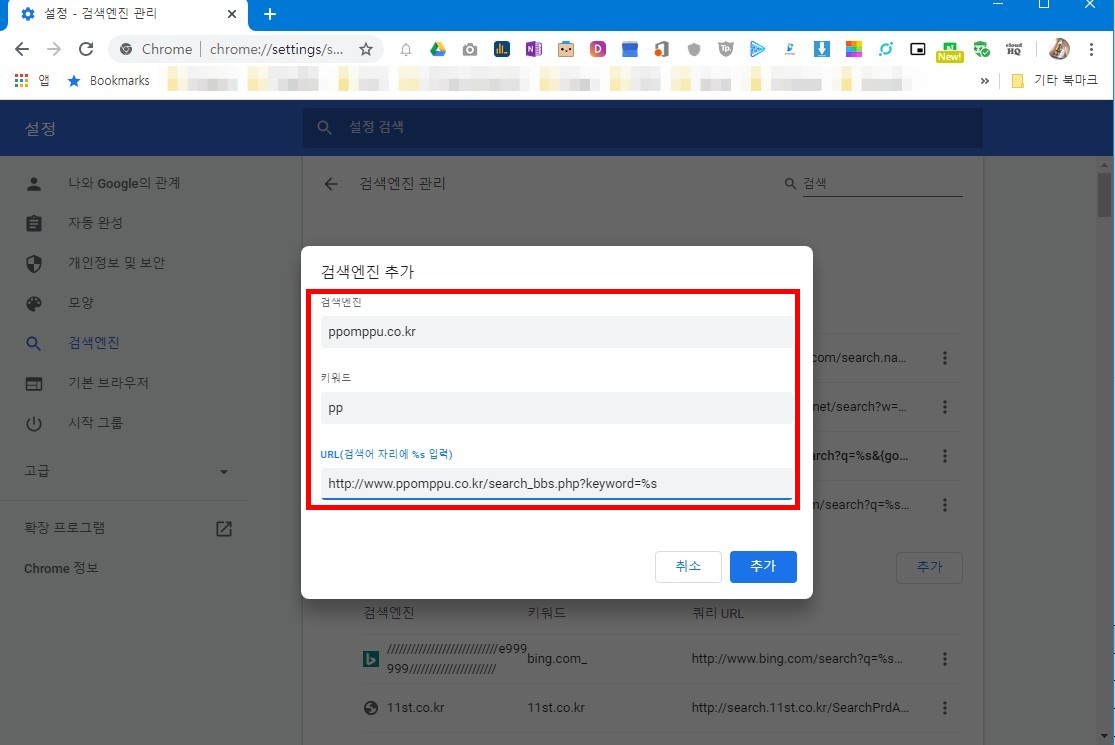
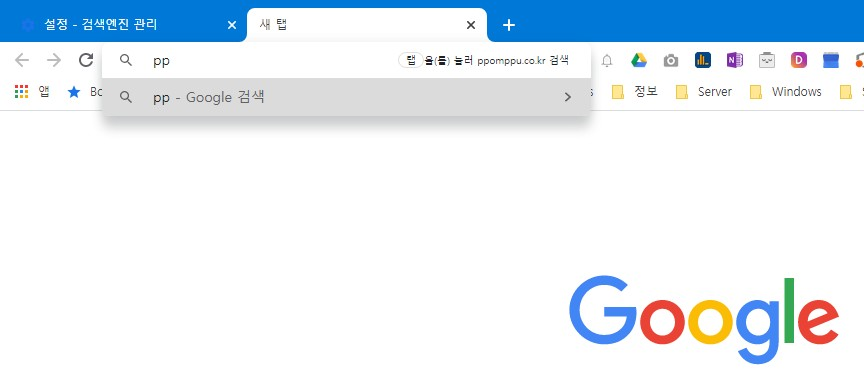
두번째, 크롬 검색창에서 구글 캘린더 일정 바로 추가 하기
두번째는 크롬 브라우저를 사용하시면서 구글 캘린더도 같이 사용하신다면 매우 유용한 팁일거 같습니다. 방법은 간단한데요. 검색창에 "cal.new" 라고 입력을 하시면 됩니다. 혹은 "event.new" 라고 입력을 하셔도 됩니다. 그러면 아래 보시는 이미지처럼 새로운 일정을 추가 할수가 있습니다. 구글 캘린더에 주로 일정을 등록 하신다면 한번 사용해 보세요 ^^
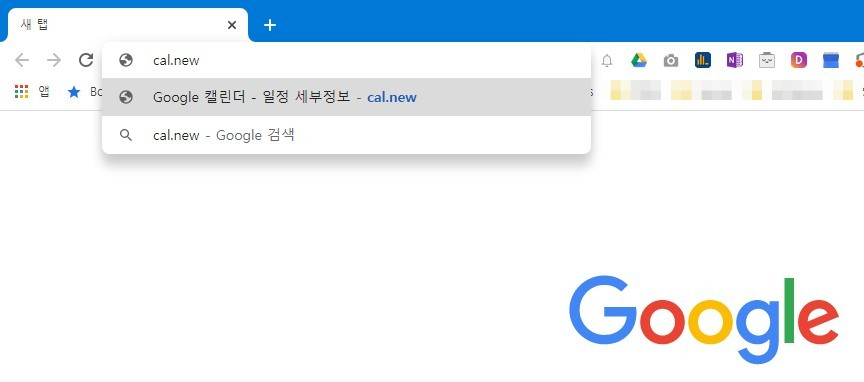
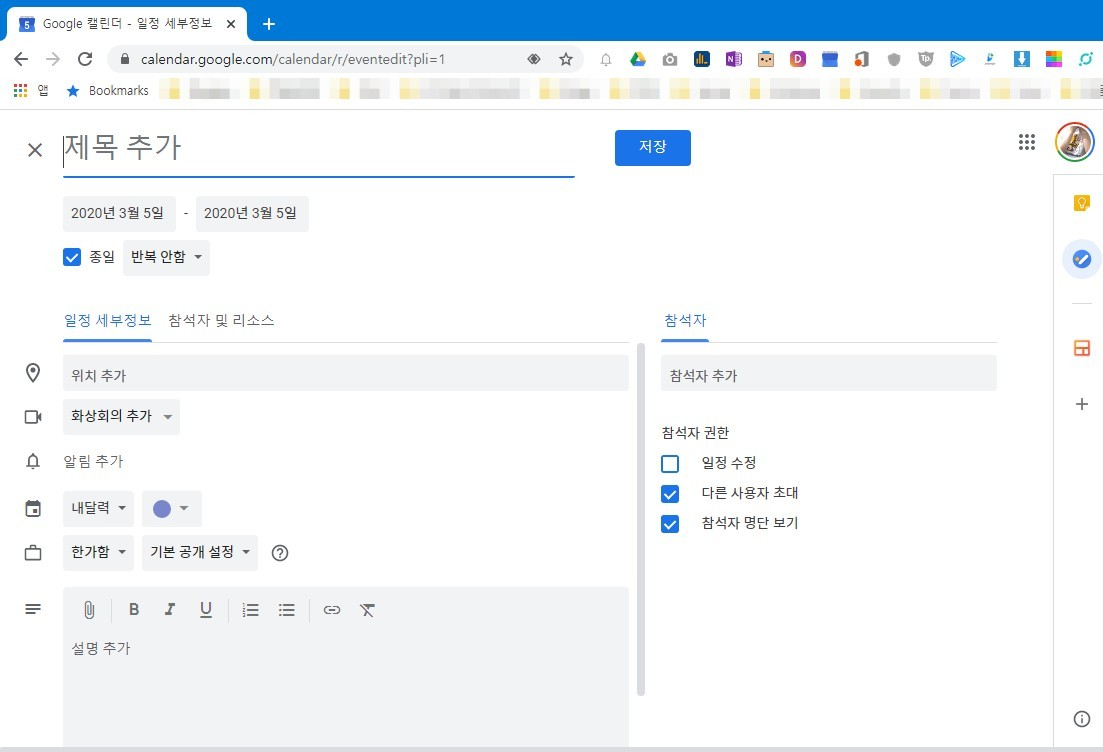
예전에는 크롬 브라우저 주소창에 사칙연산을 입력을 하면 바로 결과도 나왔던거 같은데 지금 해보니 안되네요. 해당 기능이 아예 없어진건 아닌거 같은데 왜 안되는지는 조금 알아 봐야 할거 같습니다. 구글 크롬 브라우저를 사용하시면 이런 팁들을 알아 두셨다고 사용하시면 꾀 도움이 될거에요. 그럼 이상으로 포스팅 마치도록 하겠습니다. 도움이 되셨길 바라면서 다음에 또 좋은 팁 있으면 포스팅 하도록 하겠습니다.